在Windows 10上播放MOV文件的三种验证方法 |
您所在的位置:网站首页 › 播放播我的照片 › 在Windows 10上播放MOV文件的三种验证方法 |
在Windows 10上播放MOV文件的三种验证方法

11月03,2023 10:30更新于 布列塔尼加西亚 至 播放视频 “我的电脑运行的是 Windows 10,但它附带的 Windows Media Player 无法播放来自我的佳能摄像机的 MOV 文件,如何解决?” 如今,MOV 已成为一种常用的视频格式。 它由 Apple 创建,适用于 Mac 和 iOS 设备。 但是,它在 PC 上运行不正常。 本指南将告诉您三种方法 在Windows 10上播放MOV文件,以便您可以流畅地欣赏视频。
Microsoft已更新Windows Media Player,并且最新版本已支持MOV播放。 请按照以下步骤检查WMP,并在没有其他软件的Windows Media Player中播放MOV。 步骤 1。去 Start 开始 在左下角的菜单中,在搜索框中键入Windows Media Player,然后从结果中将其打开。 步骤 2。Windows Media Player打开后,按 Alt + H 键盘上的键,然后选择 关于Windows Media Player。 在这里,您可以在弹出对话框中检查版本。 如果您的版本是12,请转到下一步。 如果不是,则必须尝试其他方法或更新播放器。
步骤 3。默认情况下,Windows Media Player将检测硬盘上的所有视频文件。 转到 视频 标签,然后在左侧找到MOV文件。 右键单击视频,然后选择 播放 开始在Windows Media Player 12中播放MOV。
备注 如果您在“视频”面板中找不到该视频,请打开“浏览”窗口并找到 MOV 文件。 右键单击视频,转到 打开方式 并选择 Windows媒体播放器。 对于旧版本的WMP,您还可以安装MOV编解码器以获取所需的内容。 部分2。 在 Windows 10 上播放 MOV 文件的替代方法 方法1:在Windows 10上播放MOV文件的最简单方法许多人不喜欢Windows Media Player,部分原因是它仅支持有限的视频格式。 在Windows 10上播放MOV的替代解决方案是 蓝光大师免费蓝光播放器。 它可以播放硬盘,外部驱动器,蓝光光盘和DVD上的任何视频文件。 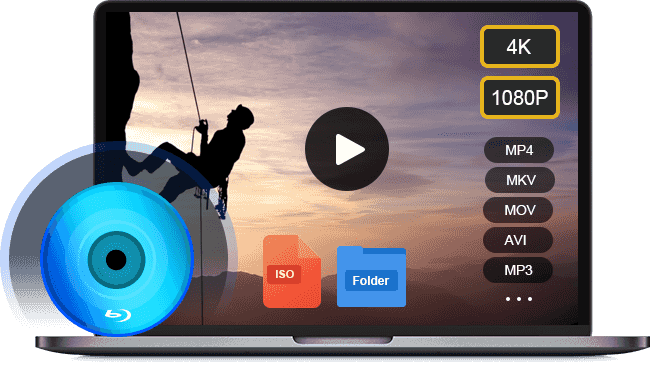 蓝光大师免费蓝光播放器
支持包括MOV在内的几乎所有视频格式。
使用硬件加速来加快性能。
自动或手动优化视频和音频质量。
蓝光大师免费蓝光播放器
支持包括MOV在内的几乎所有视频格式。
使用硬件加速来加快性能。
自动或手动优化视频和音频质量。
免费下载 对于Windows 安全下载 免费下载 对于macOS 安全下载 简而言之,这是Windows Media Player在Windows 10上播放MOV文件的最佳选择。 如何在Windows 10上播放MOV文件步骤 1。打开一个MOV文件 下载并安装到PC后,启动最佳的MOV播放器。 它是完全免费的,没有限制。 然后,您有两种方法可以在Windows 10上打开MOV文件。首先,单击 打开文件 在主界面中单击按钮,在弹出对话框中找到并打开MOV文件。 或者,转到 文件 菜单,然后打开目标视频。 要在光盘上播放视频,请点击 打开光盘 按钮代替。 
步骤 2。控制MOV播放 加载MOV文件后,它将开始播放。 现在,您将在底部获得几个控件,以帮助您暂停,快进或快退。 在Windows 10上播放MOV时,“照相机”图标用于拍摄快照。如果要浏览高级选项,可以在顶部菜单栏中找到它们。  方法2:如何在Windows 10上使用QuickTime播放MOV
方法2:如何在Windows 10上使用QuickTime播放MOV
在Windows上播放MOV文件的另一种方法是PC上的QuickTime。 但是,请记住,自2016年起,Apple不再支持Windows QuickTime。 换句话说,您只能在Windows上使用过时的QuickTime版本。 步骤 1。 从Apple官方网站下载Windows版QuickTime。 最新版本是QuickTime 7.7.9。 双击安装程序文件,然后将其安装在您的计算机上。 
步骤 2。 在硬盘上找到要播放的MOV文件,右键单击它,然后单击 打开方式 并选择 QuickTime播放器。 或打开QuickTime,点击 文件 菜单,然后选择 打开文件 导入MOV文件。 
备注 由于 Apple 不再支持 Windows 版 QuickTime,因此您必须运行旧版本,该版本容易受到安全问题的影响。 如果您担心数据安全,请不要使用 Windows 版 QuickTime,直接尝试其他 MOV 播放器。 或者您可以选择 将MOV转换为MP4 与Windows 10兼容的格式 部分3。 有关在 Windows 10 上播放 MOV 的常见问题解答为什么 MOV 文件无法在我的 Windows 10 上播放? Windows 10 无法播放 MOV 文件的原因有多种,最常见的因素包括: 1.您的媒体播放器没有MOV编解码器,因此无法解码您的MOV文件。 2.您的MOV文件已损坏或损坏,媒体播放器软件无法打开它们。 3. MOV文件太大,您的计算机没有足够的空间来加载它。 Windows 10可以将MOV转换为MP4吗? Windows 10本身不具有将视频文件(例如MOV)转换为MP4的能力。 如果要将MOV转码为其他视频格式,则需要一个额外的视频转换器程序,例如HandBrake。 MOV是最好的视频输出格式吗? 开发了许多用于不同目的的视频格式。 MOV是否是最佳的视频输出格式取决于您的情况。 如果您想在Mac或iPhone上观看视频结果,MOV是一个不错的选择。 结束了现在,你应该明白了 如何在 Windows 10 上播放 MOV 文件。 内置的Windows Media Player是观看视频和电影的不错选择,但只有最新版本支持MOV播放。 当然,你可以打开MOV 的QuickTime 对于Windows。 媒体播放器不适用于新系统。 Blu-ray Master Free Blu-ray Player是在Windows 10上观看MOV文件的最佳替代解决方案。它不仅易于使用,而且免费。 还有更多问题吗? 请在此帖子下方留言。 选择产品等级: 评级:4.9 / 5(基于207投票)蓝光大师的更多内容 什么是Windows Media Player编解码器包以及如何下载 解决Windows Media Player无法正常工作的6种方法[Windows 10/8/7] 如何在Windows Media Player中拍摄视频的屏幕截图 如何在Windows 10 / 8 / 7和Mac上免费观看DVD(逐步)播放视频 M3U8视频播放器 3D视频播放器 播放 1080p 视频 反向播放视频 在 Apple TV 上播放 MKV 在 iPhone/iPad 上播放 WMV 虚拟现实视频播放器 播放 FLV 视频 |
【本文地址】
今日新闻 |
推荐新闻 |


